如何自动比对excel两个表格中的数据并找出差异
1、比较两个表格中的数据,需要把它们都打开
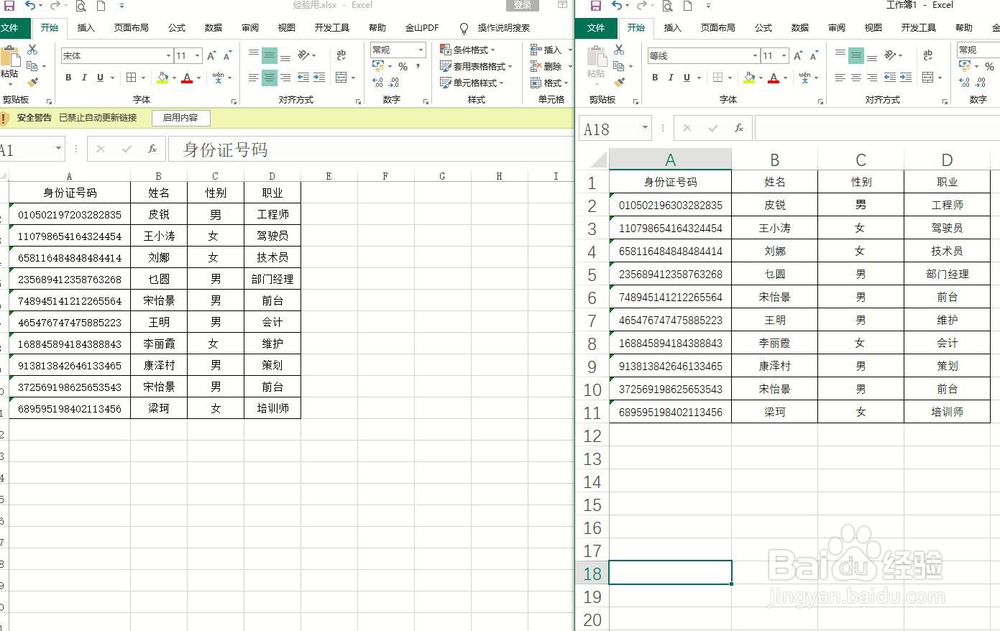
2、为了方便操作,我们将其中一个表格的数据,复制粘贴到另一个表格中,让两个表格处于一个工作表中
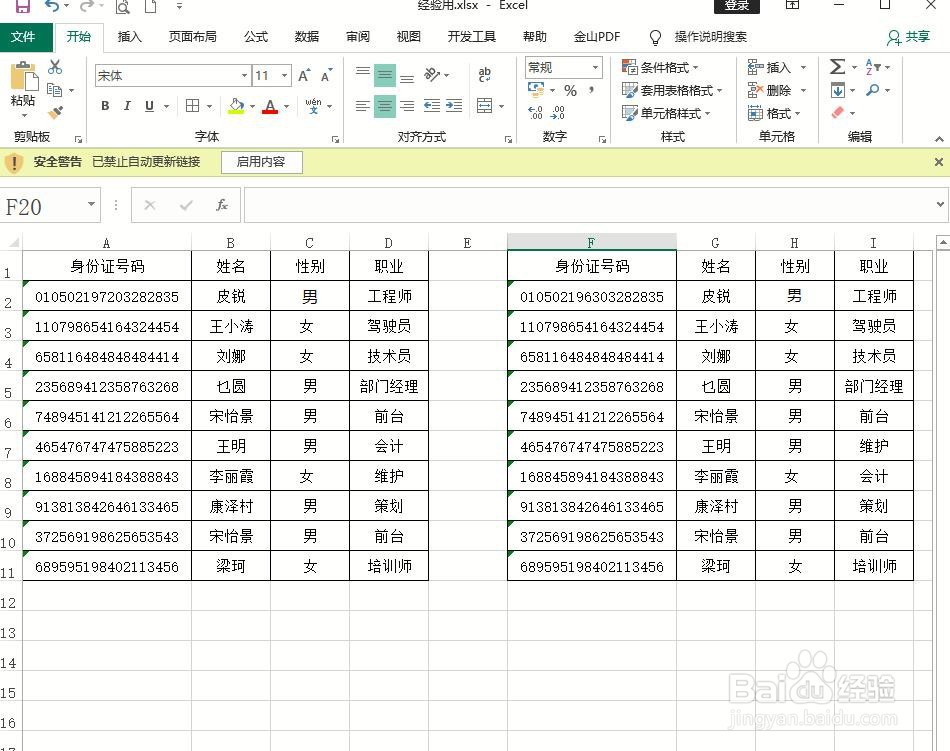
3、选中刚才粘贴过来的数据,找到菜单栏“开始”选项卡下的“条件格式”单击
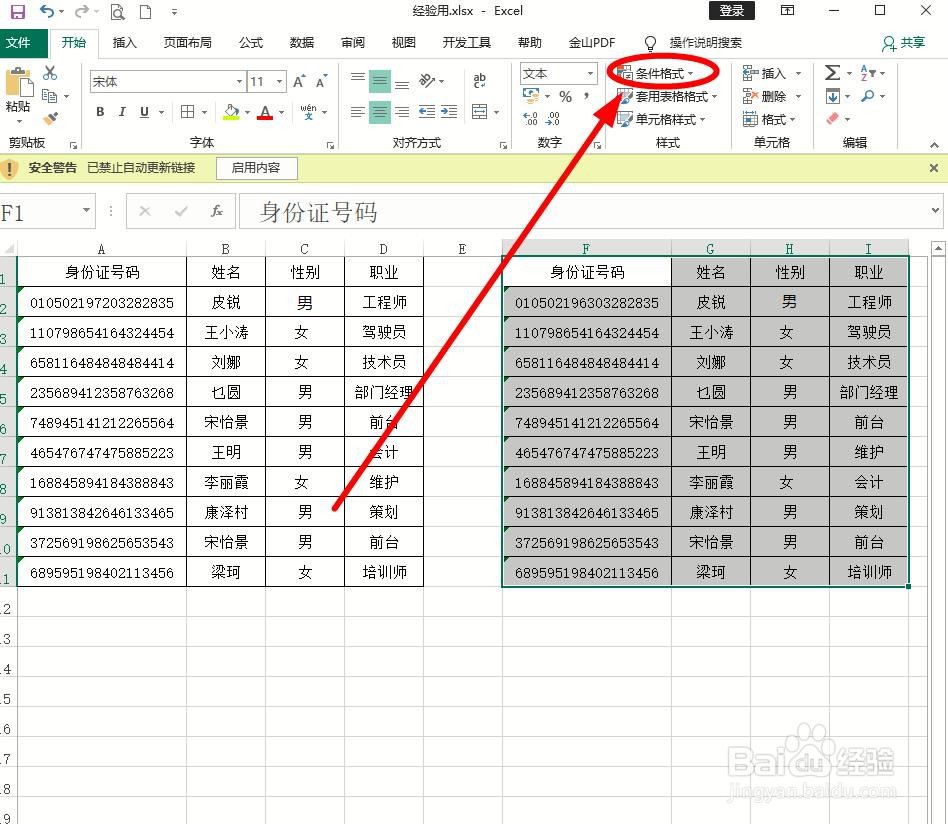
4、选中下拉列表中的“新建规则”单击
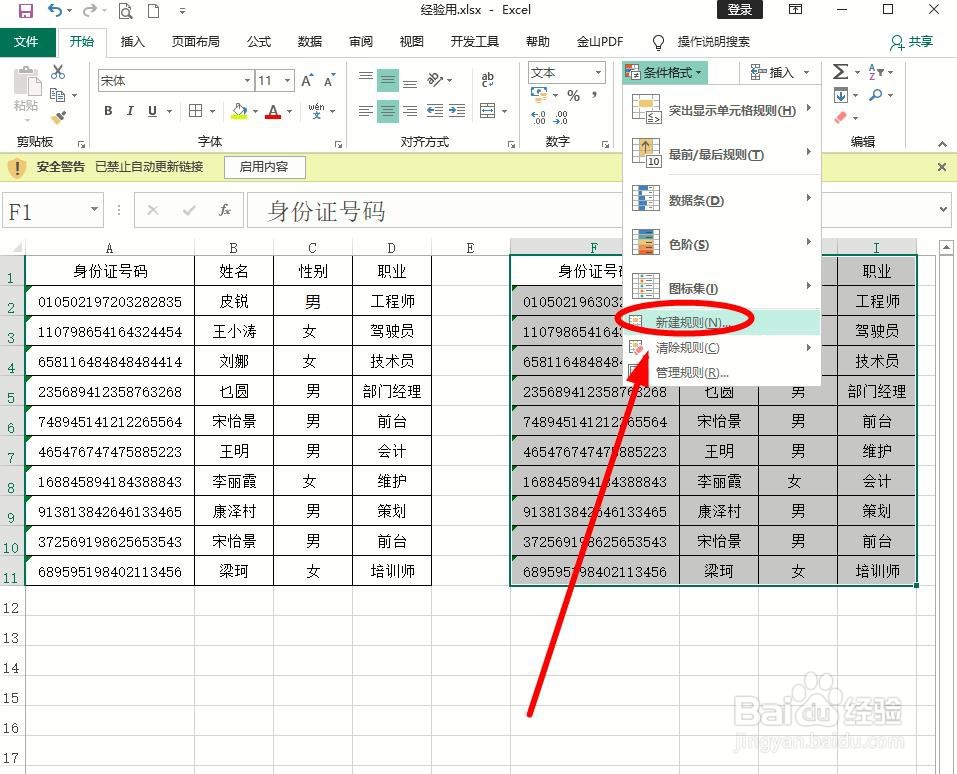
5、在“新建格式规则”对话框,“选择规则类型”中,选中第二行的“只为包含以下内容的单元格设置格式”单击
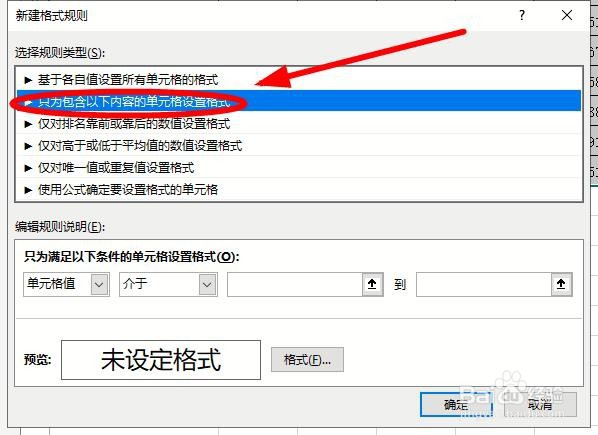
6、在“编辑规则说明”下面的“介于”后面有个下拉按钮,单击后,在下拉列表中选择“不等于”单击
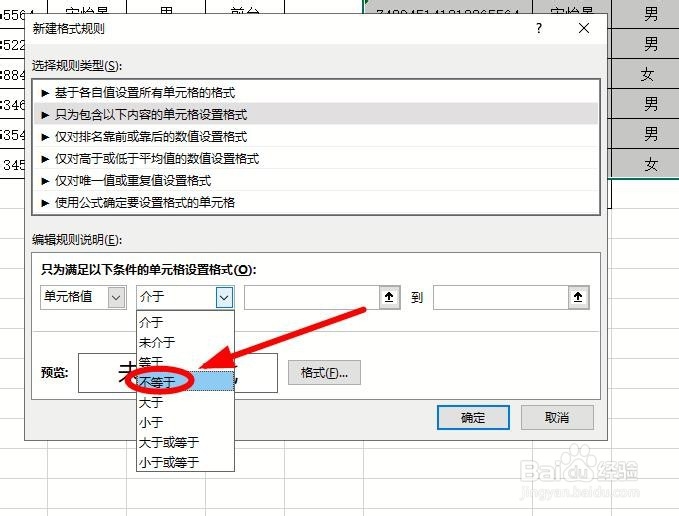
7、单击“不等于”后面的条件选择范围按钮,我们选择“A1”
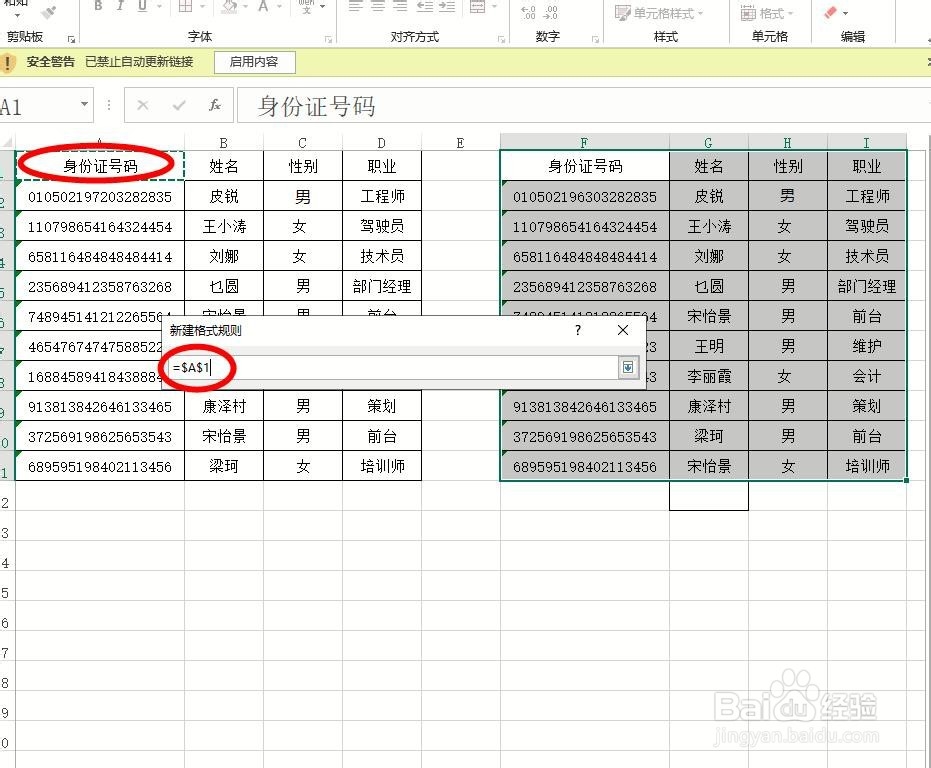
8、回到“新建格式规则”对话框中,把条件范围中默认的绝对引用改为相对引用(也就是把格式中的$符号删除)。单击“格式”,对对应单元格内容不同的文字格式进行设置
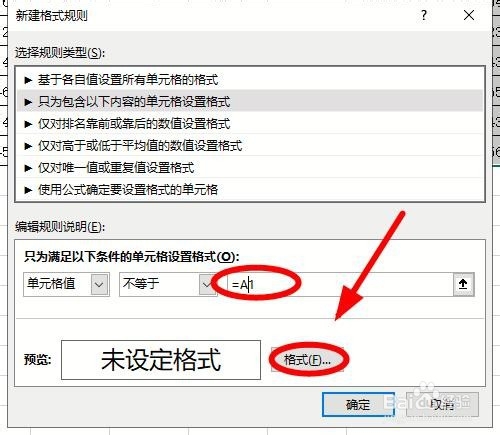
9、在弹出的“设置单元格格式”中,“字体”选项卡下,单击“颜色”选择框,在下拉列表中选择一种看起来显眼的字体颜色后,单击“确定”
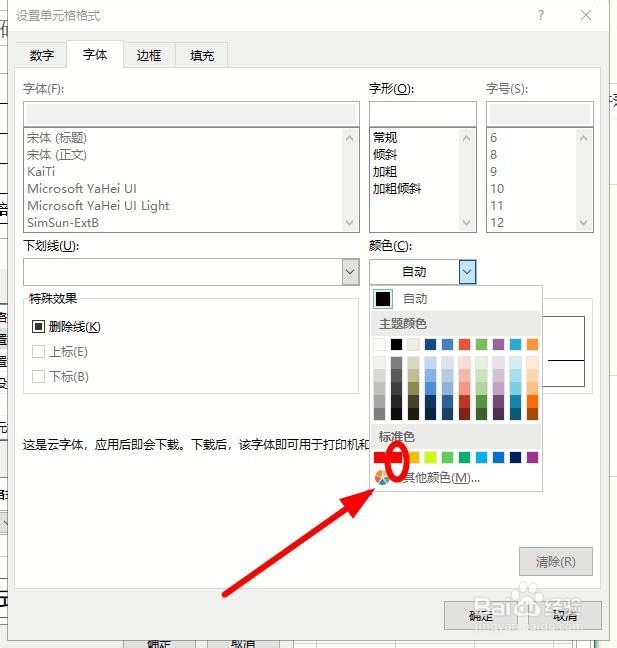
10、再次回到“新建格式规则”对话框中,设置完成单击“确定”
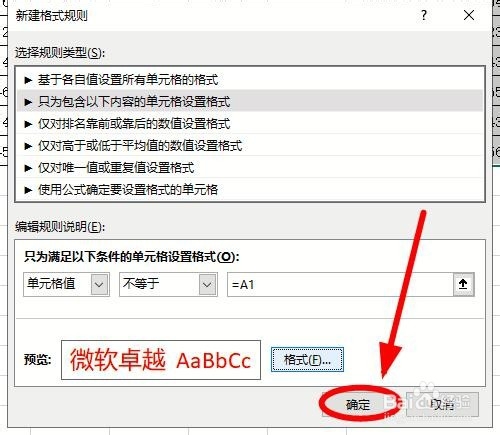
11、现在两个表格中的数据差异就明显显示出来
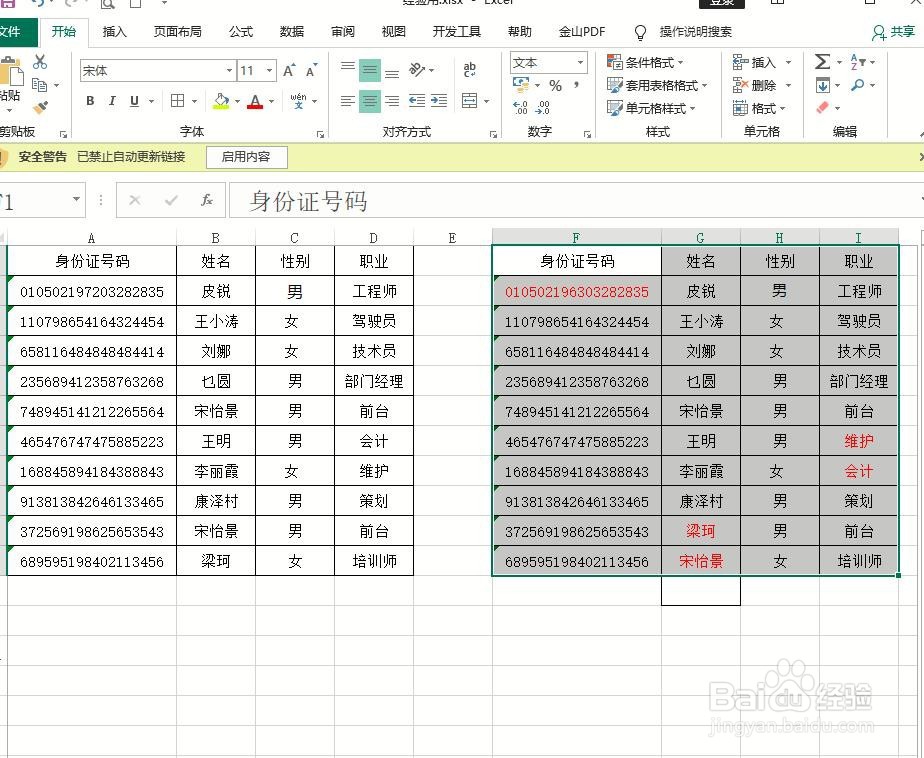
声明:本网站引用、摘录或转载内容仅供网站访问者交流或参考,不代表本站立场,如存在版权或非法内容,请联系站长删除,联系邮箱:site.kefu@qq.com。
阅读量:85
阅读量:180
阅读量:180
阅读量:161
阅读量:142